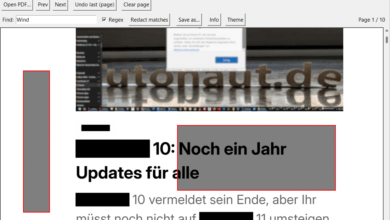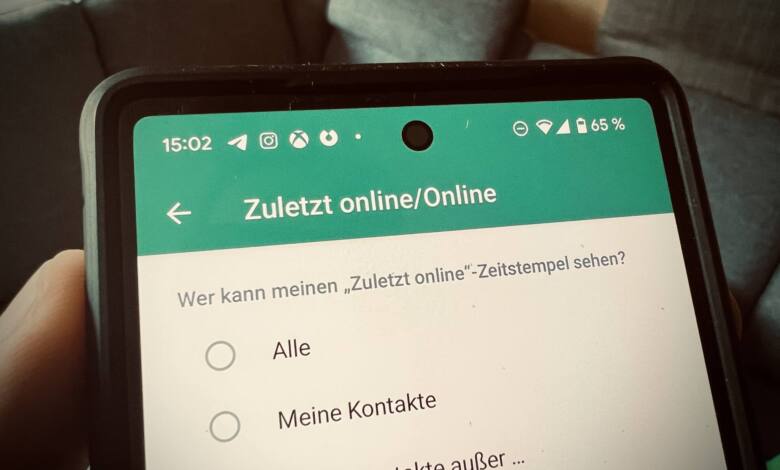
Ihr wollt nicht, dass jeder sehen kann, ob Ihr gerade bei WhatsApp aktiv seid? Mit einer neuen Einstellung könnt Ihr das verhindern - und zwar neuerdings auch dann, wenn Ihr WhatsApp gerade aktiv nutzt. Wir zeigen Euch, wie Ihr die neue Datenschutzoption einschaltet und was es damit auf sicht.
WhatsApp: Das bedeutet "Zuletzt online" und "Online"
WhatsApp zeigt standardmäßig in der Chat-Ansicht an, wann jemand zuletzt in der App aktiv war. Außerdem verrät die App auch, wenn Eure Kontakte WhatsApp gerade aktiv und im Vordergrund nutzen. In diesem Fall steht in der Statusleiste das Wörtchen "Online". Letzteres ließ sich bislang nicht vor Euren Kontakten verstecken.
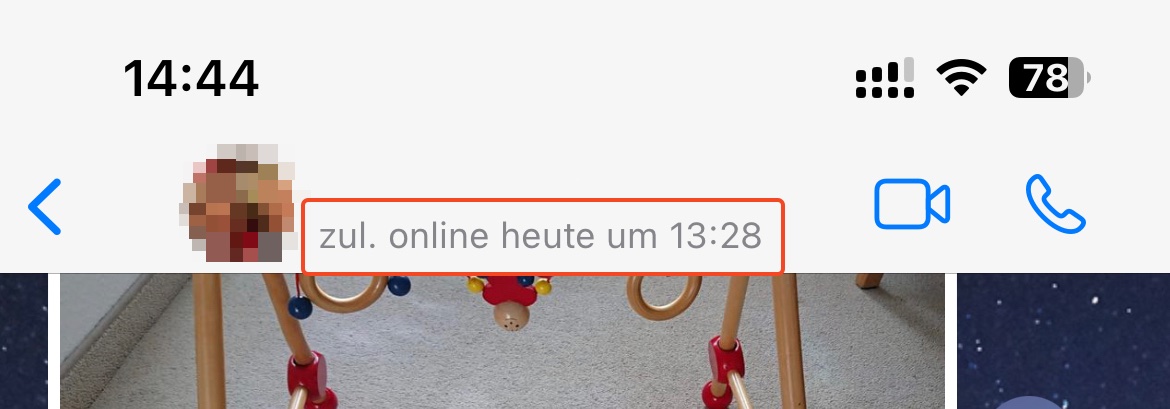
Nun gibt es natürlich auch Menschen wie mich, die zwar gelegentlich in WhatsApp reinschauen, aber nicht immer sofort Zeit und Nerven haben, auf Nachrichten zu antworten. Oder aber, Ihr wollt aus persönlichen Gründen nicht jedem verraten, dass Ihr gerade WhatsApp verwendet. Gründe dafür gibt es schließlich mehr als genug. Genau für solche Fälle haben die WhatsApp-Entwickler die Möglichkeit eingebaut,
So legt Ihr fest, wer Euren Online- und Zuletzt-Online-Status bei WhatsApp sehen darf
Öffnet die Einstellungen von WhatsApp und wechselt hier ins Menü Datenschutz uns dann zu Zuletzt online / Online. Auf dem iPhone gelangt Ihr über die Statusleiste unten in die entsprechende Einstellung, bei Android tippt Ihr auf die drei Punkte oben rechts und wählt Einstellungen. Hier geht's weiter zu Datenschutz - Zuletzt online/Online.
In diesem Menü könnt Ihr nun festlegen, ob und wenn ja wer jemand Euren Online-Status sehen kann. Wahlweise erlaubt Ihr es allen Kontakten, niemanden oder nur bestimmten Kontakten, Eure WhatsApp-Aktivitäten nachzuvollziehen. Beachtet, dass Ihr nur die Infos nicht mehr bei anderen sehen könnt, wenn Ihr sie in diesem Menü einschränkt!
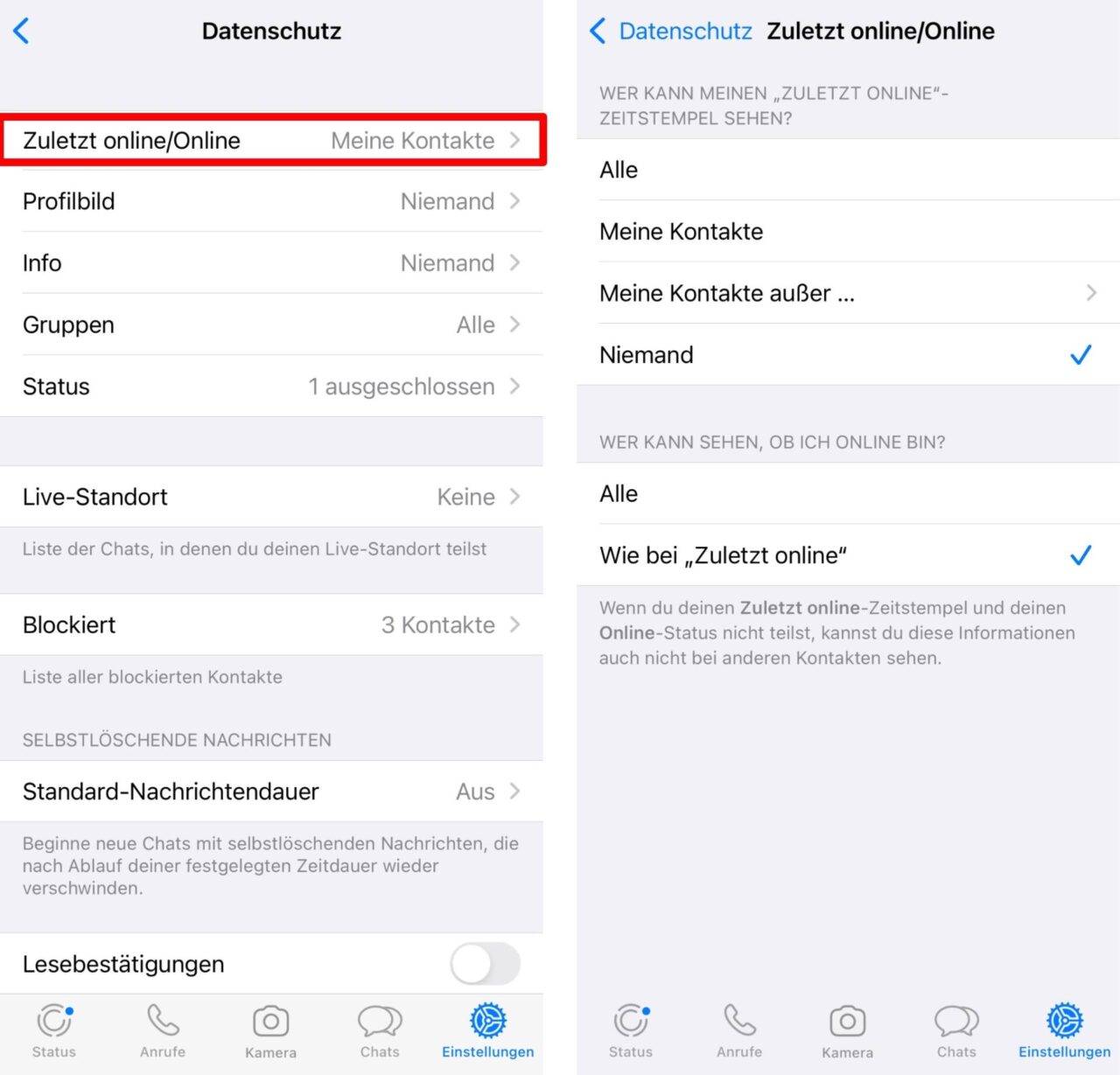
Lange Zeit ließ sich nur der Zuletzt-online-Zeitstempel vor Eurem WhatsApp-Adressbuch geheimhalten. Seit einigen Monat könnt Ihr aber auch den Live-Online-Status abschalten. Allerdings mit einer entscheidenden Einschränkung: WhatsApp erlaubt lediglich die Kopplung an die Zuletzt-online-Einstellungen. Aber immerhin teilt Ihr nicht mehr zwangsläufig automatisch jeder und jedem mit, dass Ihr gerade WhatsApp nutzt. Besser als nichts.
Noch mehr Tipps und Tricks rund um WhatsApp sammeln wir hier für Euch.